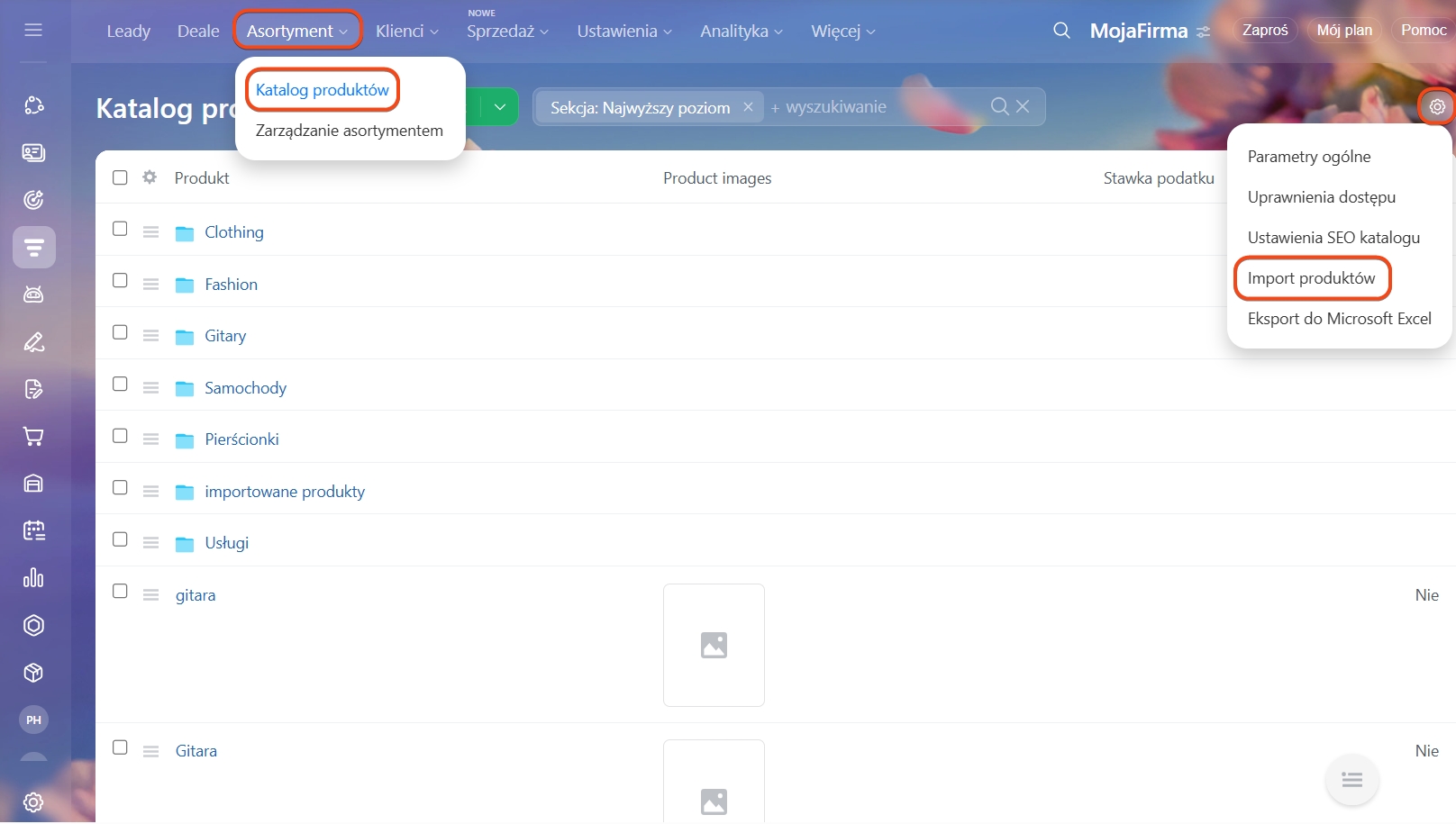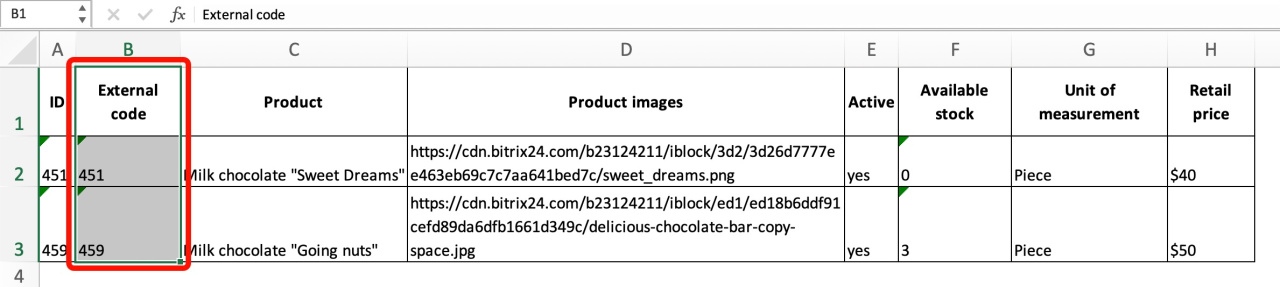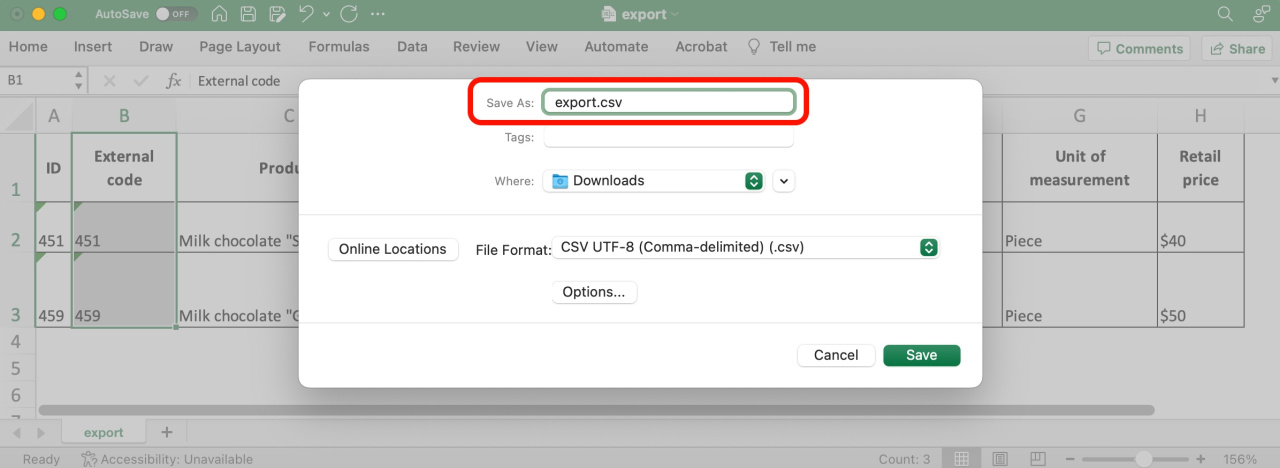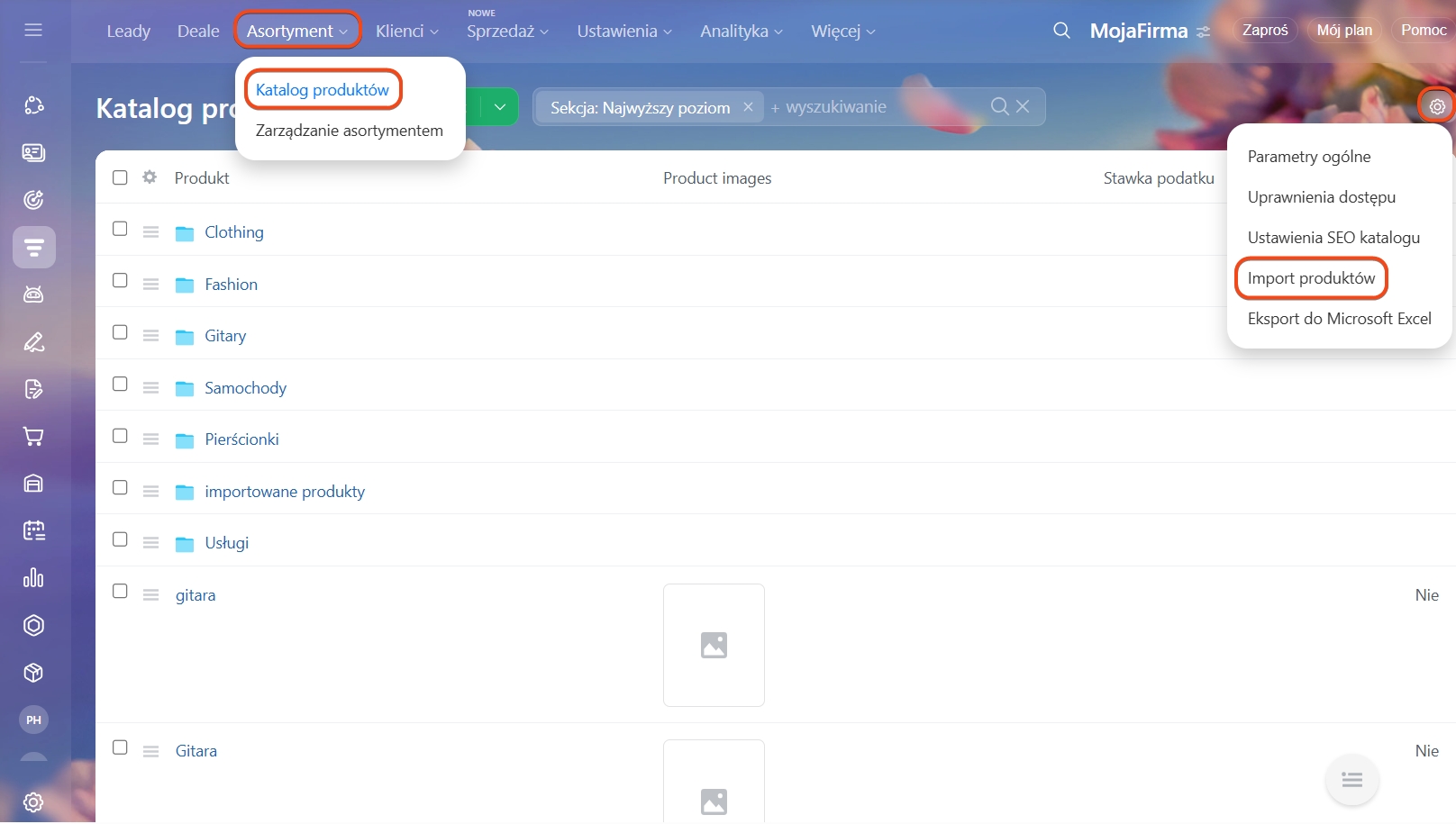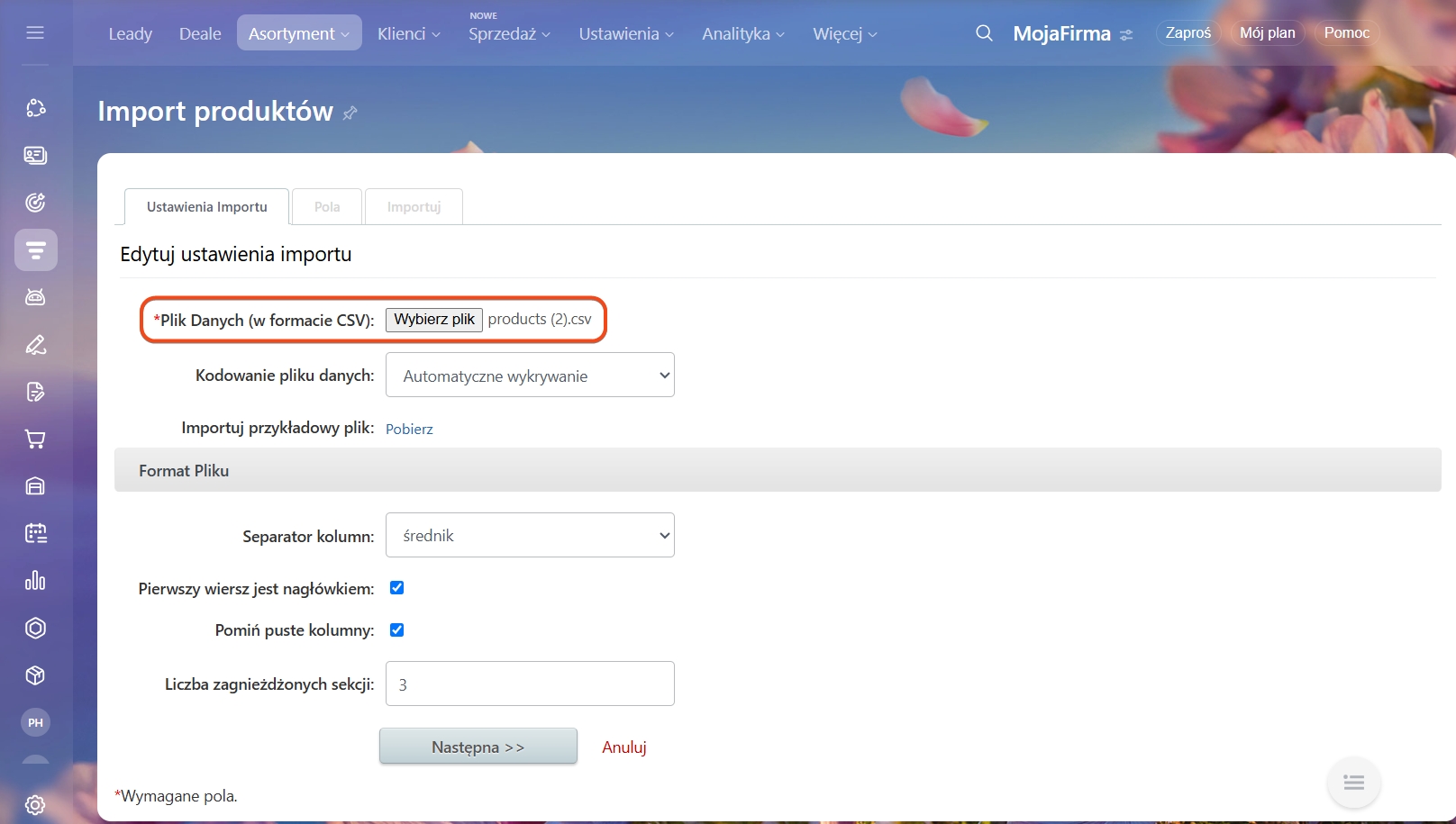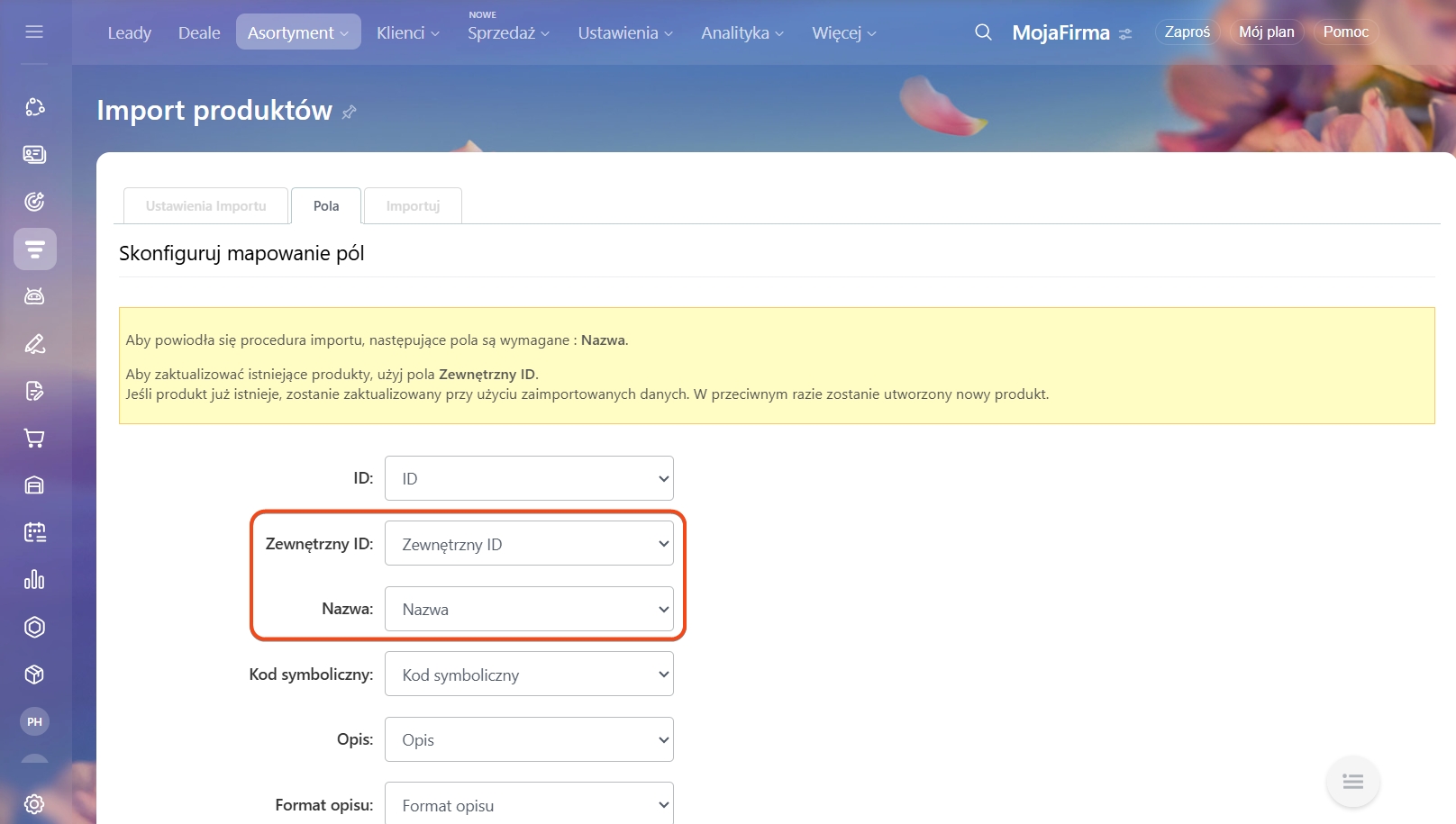Usprawnij aktualizację produktów w Bitrix24 bez tracenia cennego czasu. Niezależnie od tego, czy przygotowujesz się do dużej wyprzedaży, czy zmieniasz ceny wielu produktów, ręczne wprowadzanie zmian może być czasochłonne. Istnieje jednak rozwiązanie: import zaktualizowanego pliku CSV. Dowiedz się więcej o tym skutecznym podejściu w naszym artykule.
Krok 1. Eksportuj listę produktów
Aby wyeksportować produkty, które chcesz zaktualizować, wykonaj następujące kroki:
- Przejdź do CRM > Zarządzanie asortymentem > Produkty.
- Wybierz potrzebną sekcję.
- Kliknij przycisk koła zębatego i wybierz Excel.
Krok 2. Zaktualizuj produkty w pliku
Wprowadź zmiany w pobranym pliku i zapisz go.
- Duplikaty są wyszukiwane na podstawie pola Kod zewnętrzny (ID). Jeśli produkt już istnieje, zostanie zaktualizowany na podstawie zaimportowanych danych. W przeciwnym razie zostanie utworzony nowy produkt.
- Nie można cofnąć wyników importu.
- Jeśli zmienisz cenę produktu w pliku, nie zostanie ona automatycznie zaktualizowana w dealach i innych elementach. Aby zmiany zaczęły obowiązywać, usuń produkt z elementu i dodaj go ponownie.
- Plik musi być w formacie CSV. Jeśli edytujesz pobrany plik, zapisz go w formacie CSV po wprowadzeniu zmian.
Krok 3. Zaimportuj zaktualizowany plik
Aby zaimportować zaktualizowany plik:
- Przejdź do CRM > Zarządzanie asortymentem > Produkty.
- Kliknij przycisk koła zębatego i wybierz Import produktów.
- Prześlij swój plik i skonfiguruj dodatkowe ustawienia.
- Użyj poniższej tabeli, aby poprawnie przypisać wymagane pola podczas procesu importu:
| Pole w wyeksportowanym pliku | Standardowe pole do przypisania |
|---|---|
| Produkt | Nazwa |
| Kod zewnętrzny | Zewnętrzne ID |